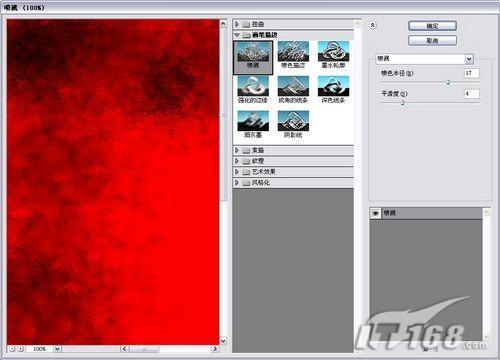本例制作一幅“明星组合”图片。本实例主要将“人物”组合在一起,聚集成一组明星组合照片,在加上创艺的文字和背景的搭配,将明星组合火暴推出。
制作完成后的最终效果如图1所示。
制作完成后的最终效果如图1所示。

图1 最终完成效果
一、制作背景效果
(1)执行“文件→新建”命令,打开“新建”对话框,设置“名称”,“宽度”、“高度”为“20厘米”,“分辨率”为“150像素/英寸”,“颜色模式”、“背景内容”等。新建“图层1”,单击工具箱下方的“设置前景色”按钮,设置前景色为:红色。
(2)选择工具箱中的“画笔工具”,单击属性栏上的“画笔”下拉按钮,打开下拉列表,并在列表中选择“滴溅46像素”画笔样式,设置“主直径”为:200px。选择“图层1”,设置前景色为:黑色,在窗口中绘制如图2所示的杂点图形。
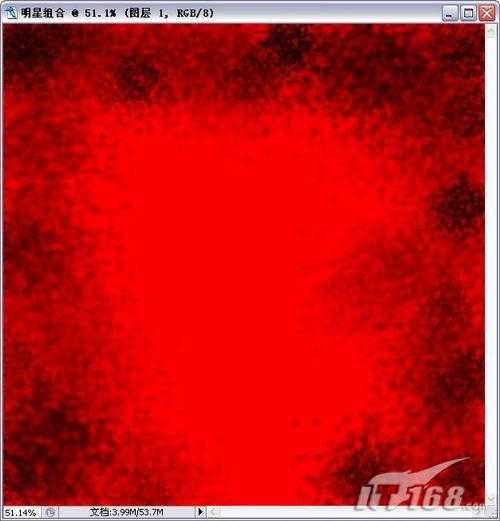
图2 绘制杂点图形
(3)执行“滤镜→画笔描边→喷溅”命令,打开“喷溅”对话框,设置参数如图3所示,按“确定”按钮。设置前景色为:白色(R:255,G:255,B:255),用同样的方法,在窗口的周边绘制白色杂点图形。
(4)选择工具箱中的“钢笔工具”,在属性栏中单击“路径”按钮,绘制路径。新建“图层3”,设置前景色为:深红色,选择工具箱中的“画笔工具”,在属性栏上设置“画笔”大小为:尖角9像素,单击路径面板下方的“用画笔描边路径”按钮,描边路径如图4所示,在路径面板的空白区域单击鼠标取消路径显示。
华山资源网 Design By www.eoogi.com
广告合作:本站广告合作请联系QQ:858582 申请时备注:广告合作(否则不回)
免责声明:本站资源来自互联网收集,仅供用于学习和交流,请遵循相关法律法规,本站一切资源不代表本站立场,如有侵权、后门、不妥请联系本站删除!
免责声明:本站资源来自互联网收集,仅供用于学习和交流,请遵循相关法律法规,本站一切资源不代表本站立场,如有侵权、后门、不妥请联系本站删除!
华山资源网 Design By www.eoogi.com
暂无评论...
更新日志
2024年12月25日
2024年12月25日
- 小骆驼-《草原狼2(蓝光CD)》[原抓WAV+CUE]
- 群星《欢迎来到我身边 电影原声专辑》[320K/MP3][105.02MB]
- 群星《欢迎来到我身边 电影原声专辑》[FLAC/分轨][480.9MB]
- 雷婷《梦里蓝天HQⅡ》 2023头版限量编号低速原抓[WAV+CUE][463M]
- 群星《2024好听新歌42》AI调整音效【WAV分轨】
- 王思雨-《思念陪着鸿雁飞》WAV
- 王思雨《喜马拉雅HQ》头版限量编号[WAV+CUE]
- 李健《无时无刻》[WAV+CUE][590M]
- 陈奕迅《酝酿》[WAV分轨][502M]
- 卓依婷《化蝶》2CD[WAV+CUE][1.1G]
- 群星《吉他王(黑胶CD)》[WAV+CUE]
- 齐秦《穿乐(穿越)》[WAV+CUE]
- 发烧珍品《数位CD音响测试-动向效果(九)》【WAV+CUE】
- 邝美云《邝美云精装歌集》[DSF][1.6G]
- 吕方《爱一回伤一回》[WAV+CUE][454M]